Eine Bitmap als Map für viele Autodesk-Materialien.
Das Autodesk-Bitmap verwendet immer Mapping-Koordinaten in Originalgröße. Wenn Sie es auf ein Objekt anwenden, das über einen Modifikator UVW-Map verfügt, muss die Option "Originalgröße des Map" aktiviert sein.
Benutzeroberfläche
Rollout "Parameter"
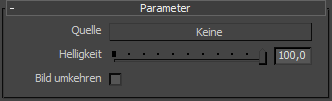
- Quelle
-
Öffnet das Dialogfeld Bitmap-Bilddatei auswählen, in dem Sie eine Bilddatei für das Map auswählen können. Sie können einen beliebigen Dateityp auswählen, der von 3ds Max unterstützt wird.
- Helligkeit
-
Verwenden Sie den Schieberegler für Helligkeit oder das Zahlenfeld zur Reduzierung der Bildhelligkeit. Die Vorgabe von 100 % entspricht der ursprünglichen Helligkeit. Vorgabe = 100.0 Prozent.
- Bild invertieren
-
Invertiert die Farben des Bilds.
Rollout Position
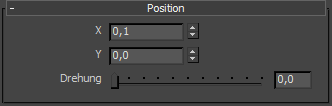
- X, Y
-
Versetzt das Bild entlang der lokalen XY-Achsen in 3ds Max-Einheiten.
- Drehung
-
Dreht das Bild um die lokale Z-Achse. Vorgabe = 0.0.
Rollout Maßstab
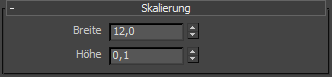
- Breite, Höhe
-
Legt eine Breite und Höhe für das Bild in 3ds Max-Einheiten fest.
Rollout Wiederholen
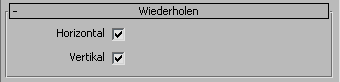
- Horizontal
-
Wenn diese Option aktiviert ist, wird das Bild horizontal gekachelt. Vorgabe = Aktiviert.
- Vertikal
-
Wenn diese Option aktiviert ist, wird das Bild vertikal gekachelt. Vorgabe = Aktiviert.
Rollout "Erweiterte Parameter"
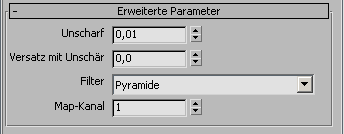
- Unschärfe
-
Beeinflusst die Schärfe oder Unschärfe des Maps abhängig von seiner Entfernung von der Ansicht. Je weiter entfernt das Map ist, desto unschärfer wird es dargestellt. Der Wert Unschärfe verwischt Karten im Weltraum. Unschärfe wird in erster Linie verwendet, um Aliasing zu vermeiden. Bereich = 0.01 bis 100. Vorgabe = 0.1.
- Unschärfeabstand
-
Beeinflusst die Schärfe oder Unschärfe des Maps unabhängig von seiner Entfernung von der Ansicht. Der Unschärfeabstand beeinflusst die Unschärfe des Bilds an sich im Objektraum. Verwenden Sie diese Option, wenn Sie die Details eines Maps weichzeichnen oder entfokussieren wollen, um den Effekt eines unscharfen Bilds zu erzielen. Bereich: 0,0 bis 1,0. Vorgabe = 0,0.
Siehe „Unschärfe/Unschärfeabstand“.
- Filtern
- Hier können Sie die Filtermethode (Antialiasing) für das Bitmap auswählen.
- Pyramidal (Vorgabe)
- Summierter Bereich
- Keine
- Map-Kanal
- Weist dem Map einen Map-Kanal-Wert zu. Bereich = 1 bis 99. Vorgabe=1.